申し訳ございません。入力されたウェブアドレスは当社サイトの有効なページではありません。
Amazonで買い物をしようと、、商品をカートに入れると突然出るようになったメッセージがあります。
申し訳ございません。入力されたウェブアドレスは当社サイトの有効なページではありません。
Amazonのトップページに戻るには、ここをクリックします。
商品をカートに入れるだけの作業でエラーになるのです。
解決方法は結構面倒でしたが対処できたので報告します。
原因推察
Googleで調べると色々出て来ますが…
プラグインが悪さしている説がありました。
この問題発生するのはChromeのみ。
それもシークレットモードにすると発生しません。
となると、悪さしている原因は…
プラグイン(Keepaが怪しいかも…)あたりであると推察できます。
その他にCookie、キャッシュ削除で直ったという話もあります。
ここから対応を実施しました
これから記載する方法はデータを削除する操作があります。
試す際にはご注意下さい
試したことで何か起きても私は責任は取れませんのでご了承ください
プラグインの停止
keepaプラグインを停止します。
Chromeから設定⇒拡張機能⇒Keepa
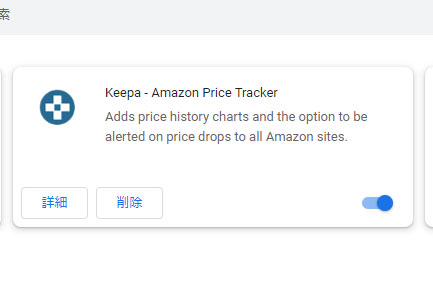
これをOFFにしますが直らず
キャッシュの削除
キャッシュを削除します。
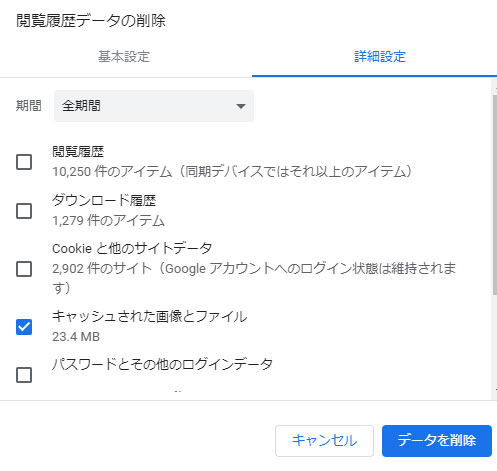
Chrome⇒設定⇒プライバシーとセキュリティ⇒閲覧履歴データの削除⇒キャッシュされた画像とファイル⇒データを削除
これでも解消しませんでした。
Cookieの削除
一番やりたくないのがCookieの全削除。
これをやるとログイン情報なども削除されてしまうので面倒です。
ということで、一部サイト(amazon)の情報だけ消すことにします。
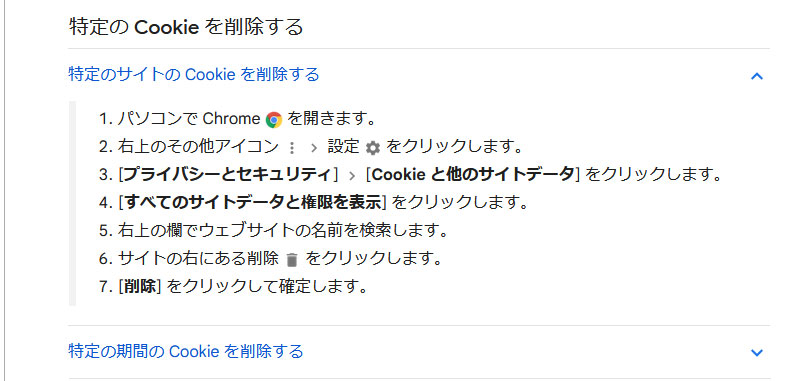
Chromeのヘルプにあるように特定のサイトのCookieの削除を行います。
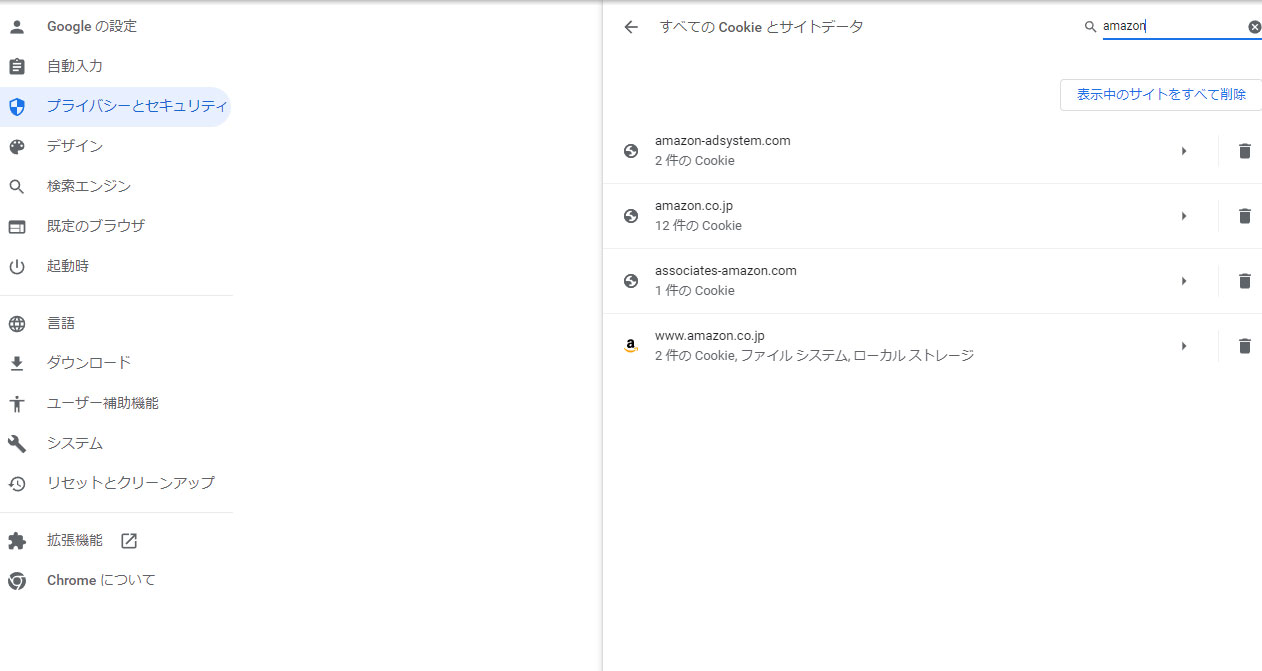
amazonで検索したCookieを削除しました。
Amazonのログイン状態は無くなるので再ログインが必要です。
このCookie削除で元に戻りました!!
対処方法結論
拡張機能の停止⇒キャッシュ削除⇒Cookie削除
私の場合上記の対応で正常にカートに入れる事が出来るようになりました。
Cookieが壊れたというのが理由の可能性が高いかもしれません。
全員がこの方法で直るかどうかは解りませんが、試してみる価値はあるかもしれません



